PPT技巧应用—遮罩效果来实现文字的炫彩变化
大家好,今天我将与大家分享PPT中文字动态炫彩变换的技巧。
1、 首先,我们新建一个空白PPT文档,在插入菜单下选择文本框,然后在文本框内输入相应的内容。如图1然后我们再点击插入菜单栏下的形状按钮,在下拉菜单中选择矩形,然后拖动鼠标至合适大小的时候,放开鼠标,点击鼠标右键,在下拉菜单中选择置于底层,如图22再次选中文字框内的文字,在开始菜单下调整字体的颜色,字号至合适大小,然后再次选中矩形,选择绘图工具下的填充按钮,把填充色改为红色,如图3
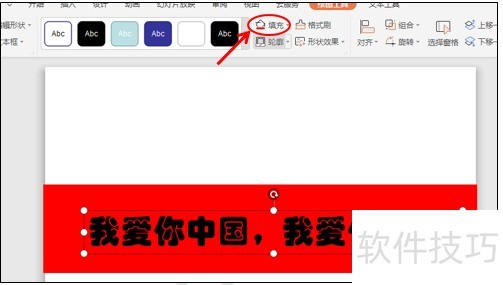
3、 字体颜色改为白色,然后按住Ctrl键,同时选中文本框和矩形,点击鼠标右键,选择组合选项,如图4
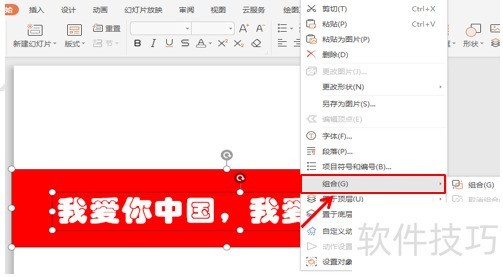
4、 然后选中组合后的图片,点击鼠标右键,弹出一个下拉菜单,选择复制,粘贴为图片,把原来的组合图删除,选中保留的图片,选择开始菜单下的设置透明色工具,点击下面图片中的文字,把文字设为透明色。如图5
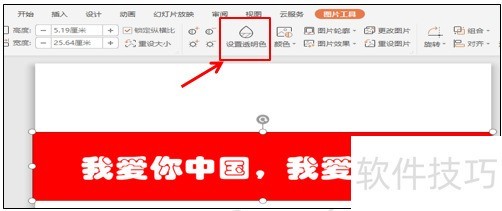
5、 然后再插入一个圆,点击屏幕右边的窗口设置圆的颜色,填充颜色选择为渐变颜色,渐变样式选择第二个,然后点击角度后面的增加按钮,增加颜色的个数,每增加一个选择一个色标颜色,如图6
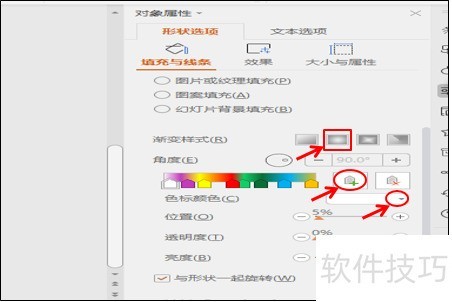
6、 设置好后,我们会看到以下的效果,这个时候我们可以将圆拖动到矩形图片处,效果如下图7
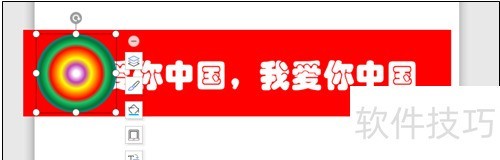
7、 然后我们选中圆,点击动画菜单栏下的自定义动画,调出自定义动画窗口,如图8
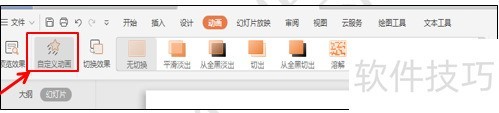
8、 然后在自定义动画窗口点击添加动画,在绘制自定义路径下面选择直线,如图9
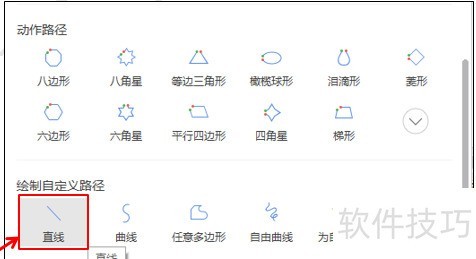
文章标题:PPT技巧应用—遮罩效果来实现文字的炫彩变化
文章链接://www.hpwebtech.com/jiqiao/222775.html
为给用户提供更多有价值信息,ZOL下载站整理发布,如果有侵权请联系删除,转载请保留出处。
- 上一问:ppt怎么添加音乐?ppt如何全程加背景音乐
- 下一问:ppt如何把图片裁剪为立方体
相关软件推荐
其他类似技巧
- 2025-01-19 07:58:02PPT怎么批量插入图片
- 2025-01-18 06:38:02如何给幻灯片文字添加擦除效果
- 2025-01-16 11:18:02手机ppt制作教程
- 2025-01-14 06:23:01ppt怎么设置默认形状
- 2025-01-09 07:54:02如何将ppt中一个一页链接到另一外一页
- 2025-01-06 11:55:01图片怎么转变成PDF方法
- 2025-01-06 10:46:01ppt页码怎么设置从第二页开始
- 2025-01-05 10:40:02手机制作PPT方法
- 2025-01-03 09:25:01ppt怎么添加参考线
- 2025-01-01 22:34:01ppt转pdf的方法
Microsoft Office PowerPoint软件简介
PowerPoint Viewer 2003让你可以不用安装PowerPoint就能预览PowerPoint制作的各种媒体文件。本站提供ppt2003官方下载免费完整版.ppt2003是用于设计制作专家报告、教师授课、产品演示、广告宣传的电子版幻灯片,制作的演示文稿可以通过计算机屏幕或投影机播放。 Microsoft PowerPoint2003 演示文稿的播放器。使用ppt2003... 详细介绍»









